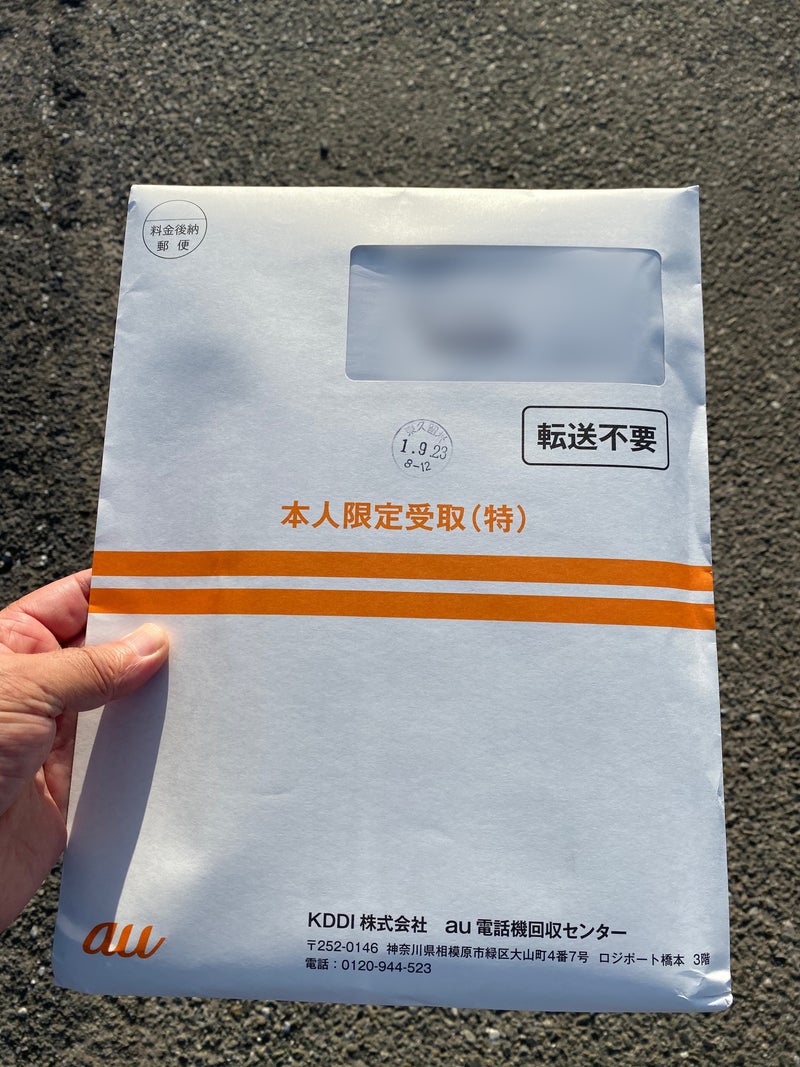今使っているロジクールのM557の後継として、MX MASTER3を購入しました。必要最低限の機能しかないシンプルマウスから多機能マウスへの乗り換えで、当初は混乱しそうです。購入の決め手となった、PhotoshopやFinal Cut Pro Xでのカスタマイズ割り当てを早く試してみたい。追ってレポートします。
さて今日の本題です。
先日au オンラインショップで購入したiPhone11 Proの下取りプログラムとして、2年間使用したau iPhoneXをゆうパックで返送しました。昨年購入したdocomo iPhone XSのときも下取りプログラムを使ってiPhone8を処分しています。どちらのキャリアも手順はほぼ同じだったと記憶しています。
キャリアで購入するメリットが無くなっているので次回の買い替え時はauで買うかどうかわからないけど、とりあえず手順などをメモしておきます。
iPhone11 Proが届いてから数日後、「本人限定受取郵便物到着のお知らせ」が届きました。なりすましなどの事件が多いのでしょうか、その後、郵便局から確認の電話がかかってきました。配達と受取の選択肢がありますが、今回は郵便局まで受け取りに行くことにします。
東久留米郵便局の受付時間は7時〜20時。朝の散歩のついでに行くことにします。到着のお知らせと免許証・印鑑を持参して郵便局へ。
ちょっと早めに郵便局に着いてしまったので1番目に並んでオープン待ち(笑)。無事に回収キットを受け取りました。
回収キットの中身です。iPhoneXをプチプチに入れてダンボールに挟み、ゆうパックに入れて返却となります。
返却にあたり、iPhoneXを初期化します。具体的には、
1.「iPhoneを探す」をオフにする
2.「すべてのコンテンツと設定を消去」する
の2つです。
1.iPhoneを探す をオフにします。
2.続いて、「すべてのコンテンツと設定を消去」を行ないます。
iCloudバックアップのアップデート確認画面になりました。既にバックアップを行っているので「今すぐ消去」をタップします。
と、その時にふと・・ 2年間でどれ位バッテリーが劣化したのかを確認したくなりました。キャンセルをタップしてから、「バッテリーの状態」を確認すると・・・ 89%でした。80%以下になると交換の目安になるのですが、まだしばらくは大丈夫ですね。
再度「すべてのコンテンツと設定を消去」へと進めます。「今すぐ消去」をタップします。
パスコードを入力します。
最終確認画面になりました。「iPhoneを消去」をタップします。
これで返却準備が整いました。下取り申込書に必要事項を記入します。
iPhoneXをプチプチに入れ、ダンボールに挟んでゆうパックに入れます。
あとは郵便ポストに投函すればOK。なのですが・・・ 何かの手違いで紛失されると困るので写真だけ撮って結局、郵便局の窓口に出しました(笑)。
下取りはauWALLETポイントにしかなりません。
https://wallet.auone.jp/contents/pc/guide/point.html
なので、自分はau料金に充当しようと思います。
https://id.auone.jp/id/pc/point/howtouse/index.html
iPhone11 Proは24回払いにしたので次回機種変更は2年後となりそうです。その時はどういうプランが提供されるのでしょうか?